
Na hora de imprimir os convites, o agrupamento no arquivo que será impresso é essencial, isto porque nas configurações padrão, você conseguiria imprimir um convite por folha A4, mesmo que ele fosse pequeno e coubessem vários na página.
Por isso é importante que você organize seus convites antes da impressão, para que consiga aproveitar o máximo de papel possível, imprimindo diversos convites em casa utilizando uma única folha, dependendo do tamanho deles.
Em alguns casos não tem jeito, caso o convite seja grande será necessário imprimir cada um em uma página, mas na maior parte das vezes é possível imprimir vários convites em uma folha e de uma forma simples.
Qual programa usar para imprimir vários convites?
A escolha do programa ou aplicativo é essencial, isto porque cada um possui suas particularidades, e claro existem alguns que são bem mais fáceis de usar, que outros, cabe a você escolher qual você prefere para ajustar seus convites.
Como Imprimir Várias Imagens na mesma folha no Canva
Um dos programas mais simples de ajustar seus convites para imprimir vários em uma única folha é o Canva, isso porque ele é online, não precisa realizar nenhuma instalação, e sua versão gratuita é suficiente para imprimir vários convites em uma folha.
Para imprimir utilizando o Canva, você irá precisar do design do seu convite pronto, que pode ter sido realizado no próprio site. Com o convite já finalizado, você pode prosseguir para o programa.
Acesse o site do Canva, e faça o login, caso não tenha uma conta ainda, basta usar o seu email para entrar no site. Feito isto você deverá clicar em “Criar um Design”, no canto superior direito, e depois clicar em “Documento A4”.
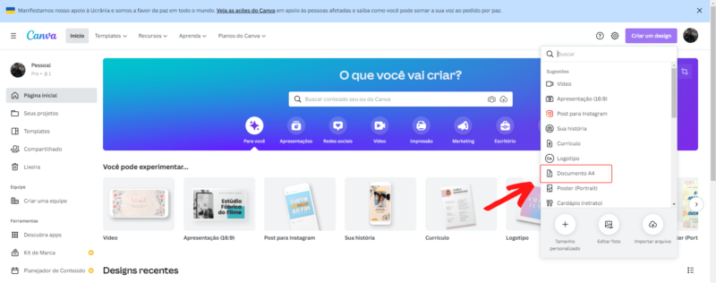
Será aberta uma nova tela com a folha em branco, então você deve colar o seu convite nesta página em branco, e ajustar ele o máximo possível para cima e para esquerda.
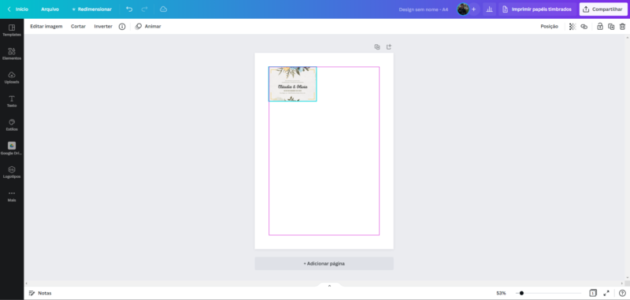
Caso sobre espaço para outro convite ao lado, você deverá colar o seu convite e ajustá-lo ao lado do primeiro, repita o processo, até preencher toda a página, e então vá colando os convites e ajustando embaixo dos primeiros. No final deverá ficar como o exemplo abaixo:
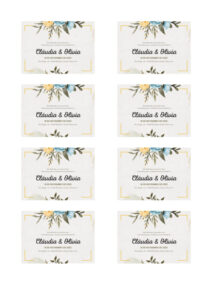
Lembre-se que nas bordas aparecerão bolinhas, que podem ser utilizadas para ajustar o tamanho dos seus convites, de modo que você consiga colocar mais convites ainda em uma única folha, diminuindo o seu tamanho.
Após finalizar de ajustar todos os convites na página, você deverá clicar em “Compartilhar”, no canto superior direito, e depois na abinha que irá se abrir, você deve clicar em “Baixar”, onde será carregado seu Download, altere o formato de arquivo para “PDF para impressão” para que tenha uma melhor qualidade.
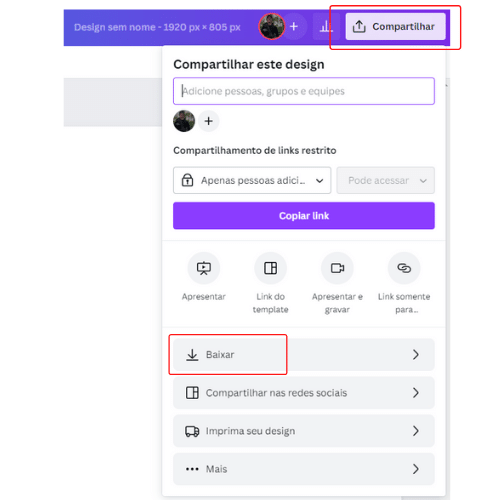
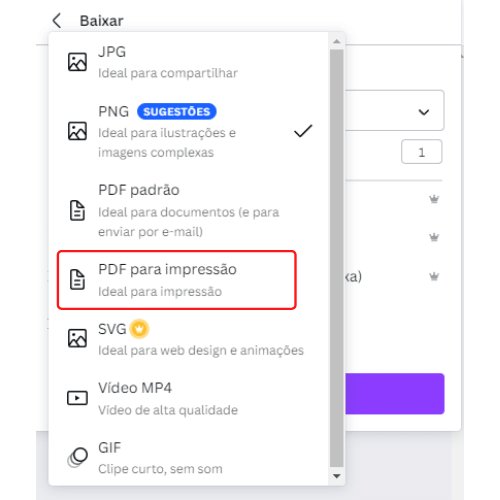
Por fim clique em “Baixar” uma outra vez, desse modo seu arquivo será salvo em seus Downloads no computador, para que você possa imprimi-lo de uma maneira simples e rápida, com diversos convites em uma única folha, economizando tempo e também bastante papel.
Caso não tenha uma impressora, você pode ir até uma gráfica de sua confiança, ou então, conferir nossos conteúdos para fazer a melhor escolha.

Como Imprimir Várias imagens na mesma folha no word
Para imprimir diversos convites no word o processo é semelhante ao Canva, com a diferença que irá precisar ter o programa instalado no seu computador.
Você deverá abrir o word, e selecionar um novo documento em branco, depois você irá colar os convites ou imagens, no documento, e ajustá-la para a lateral esquerda, bastando apenas clicar e arrastar a imagem segurando o clique do mouse.
Vá colando os outros convites, e ajustando um ao lado do outro, até que a folha termine na posição horizontal, depois vá colando na linha de baixo, até completar toda a página.
Lembre-se que assim como no Canva, cada imagem irá aparecer uma bolinha nas extremidades, de modo que você pode ajustar o tamanho dos convites para que consiga colocar uma maior quantidade na página.
Após ter preenchido toda a página e ajustado seus convites, você pode salvar seu arquivo, apertando Ctrl+S, ou já imprimir seu arquivo apertando Ctrl+P, onde será aberta as configuração da sua impressora, para que possa imprimir.

